在日常工作和生活中,我们经常需要处理各种复杂的流程,而对于这些流程进行可视化展示和优化是非常重要的。Visio流程图是一种常用的工具,它可以帮助我们将复杂的流程通过图形化的方式清晰地展示出来,并且方便我们进行分析和改进。本文将介绍如何使用Visio流程图来绘制流程,同时提供一些方法和技巧,帮助读者更好地应用Visio流程图进行流程管理和优化。
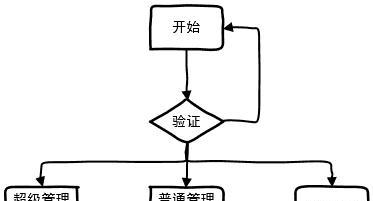
1.创建新的流程图:打开Visio软件,选择“流程图”模板,点击“新建”按钮,即可创建一个新的流程图文件。
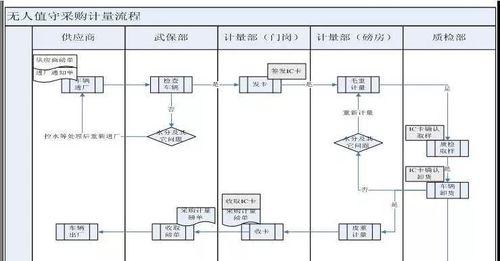
2.添加流程图形:在画布上选择合适的流程图形,例如开始/结束、判断、任务等,拖动到合适的位置,并连接起来,形成一个完整的流程。
3.添加文本说明:在每个流程图形旁边添加文本框,输入相应的说明文字,例如任务名称、操作步骤等。
4.设置连接线样式:点击连接线上的连接点,然后拖动到另一个流程图形的连接点上,Visio会自动连接它们,并调整线条的样式。
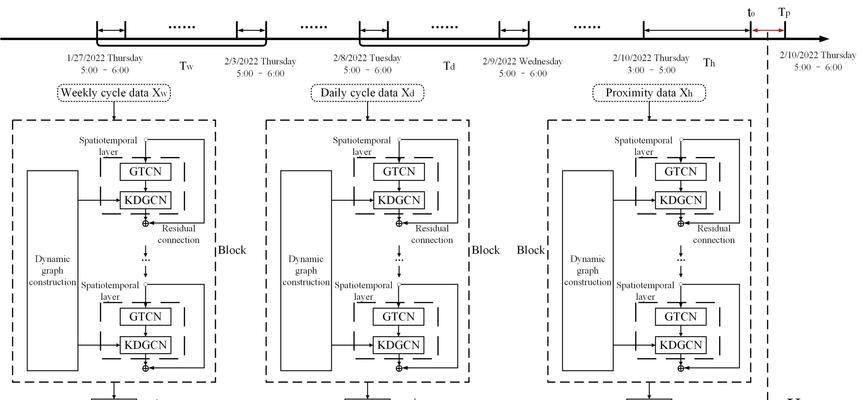
5.调整流程图形布局:通过拖动流程图形和文本框,可以调整它们的位置和大小,以便更好地呈现流程结构。
6.添加图形标签和数据:选择流程图形,点击“数据”选项卡,可以添加图形标签和数据,以便更好地描述流程和进行数据分析。
7.使用连接器工具:点击“工具”选项卡下的“连接器”工具,可以方便地调整连接线的弯曲度、箭头样式等,使流程图更加美观。
8.插入子流程图:对于复杂的流程,可以使用子流程图进行分组和展示,通过插入子流程图的方式使整个流程更加清晰可见。
9.调整页面设置:点击“页面布局”选项卡,可以设置页面的大小、方向和背景色等,以适应不同的打印和展示需求。
10.导出和共享流程图:在完成流程图绘制后,可以将其导出为图片或PDF格式,方便与他人共享和传阅。
11.实时协作和反馈:Visio还提供了多人实时协作功能,可以同时多人对一个流程图进行编辑和修改,并进行即时反馈和讨论。
12.使用流程图模板:Visio提供了一系列流程图模板,包括组织结构、项目管理、销售流程等,可以根据需要选择合适的模板来快速绘制流程图。
13.添加注释和说明:在流程图的适当位置添加注释和说明,以便其他人能够更好地理解和应用流程图。
14.定期更新和优化:随着业务流程的变化,流程图也需要不断更新和优化,保持与实际流程的一致性,并提高效率和质量。
15.学习和掌握高级功能:Visio还有许多高级功能,如数据链接、自动化绘制等,通过学习和掌握这些功能,可以更好地利用Visio来绘制和管理复杂的流程图。
通过本文的介绍,我们了解了如何使用Visio流程图来绘制流程,并提供了一些方法和技巧。Visio流程图可以帮助我们实现流程的可视化与优化,提高工作效率和质量。无论是在项目管理、业务流程优化还是组织架构设计等方面,Visio流程图都是一个非常有用的工具。希望读者能够通过本文的指导,更好地应用Visio流程图,提升自己的工作能力和创造力。
标签: #visio


